Sådan rettes kommunikationsfejl 8 i Android Auto
Android Tip Og Tricks / / August 05, 2021
Android auto er en kørekammerat til bilunderholdningsenheder. Denne funktion bruger vores telefon til at udføre opgaver såsom medieafspilning (musik) eller navigation. Når vi først har downloadet Android Auto-appen fra playbutikken og tilsluttet den til bilen ved hjælp af et USB-kabel, kan vi have et fungerende underholdningssystem. Appen giver brugerne mulighed for at bruge deres yndlingsmusikafspiller-apps som YT-musik, Spotify eller Google afspille musik. Navigation er meget let og brugervenlig takket være Google maps.
Da Android auto sigter mod distraheringsfri kørsel, har de tilføjet Google Assistant-funktionen til den. Google-assistenten kan hjælpe os med at udføre enhver opgave, mens vi er på farten. Afspilning af musik, opkald og finde ruter kan let udføres med stemme. Derfor hjælper appen med at reducere brugerinteraktion, mens du er på farten. Brugere kan aktivere assistenten enten fra assistentknappen på bilens rat eller på skærmknappen. Men nogle mennesker har rapporteret problemer, mens de bruger eller tilslutter deres telefoner. Et af problemerne er “Kommunikationsfejl 8”. Så i dette indlæg, lad os se løsningen på problemet.

Indholdsfortegnelse
-
1 Hvad er kommunikationsfejl 8: Android Auto
- 1.1 Løsning 1: Skift tidsindstillinger
- 1.2 Løsning 2: Opdater apps
- 1.3 Løsning 3: Kontroller kabler
- 2 Konklusion
Hvad er kommunikationsfejl 8: Android Auto
Kommunikationsfejl kan opstå, hvis tids- og tidsrelaterede indstillinger er forskellige og konflikter. Fejlen angiver, at enten en af enhederne, telefonen eller enheden i bil er i konflikt med indstillingerne for tidszone eller sommertid. Så følg de nøjagtige trin, som vi er ved at give for at løse problemet.
Det allerførste skridt. Hvis du kører, pullover eller parkerer din bil et sikkert sted og afbryder din telefon fra enheden. Prøv nu nedenstående løsninger.
Løsning 1: Skift tidsindstillinger
Trin 1: Telefonens tidsindstillinger:
Skift telefonens tidsindstillinger til Opdater automatisk tid. For at gøre det
- Åbn Sindstillinger> System
- Tryk nu på Dato tid
- Aktiver Netværkstid eller Automatisk tidsopdatering ved at skubbe skiftet. (ordlyden vil variere afhængigt af mobilproducenten).
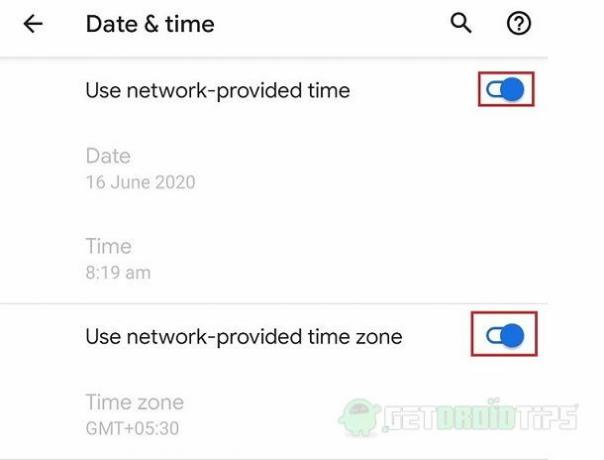
Men hvis du ønsker det, kan du manuelt indstille den tid, du har brug for. For tidszone kan du vælge at hente en netværksbaseret tidszone eller manuelt indstille din tidszone fra listen.
Trin 2: Indstillinger for bilsystemets tid
Nu skal den nøjagtige tid indstilles på bilsystemet. Indstillingen varierer alt efter producenten af systemhovedenheden. For det meste kan du finde dem i indstillinger eller indstillinger og ved at vælge dato og klokkeslæt. Du kan se i manualen, der fulgte med enheden, da du købte den. Følg trinene og indstil tid og tidszone (hvis hovedenheden tillader det) som i vores Android-telefon.
Tilslut nu din telefon til enheden, og se om du har adgang til Android Auto-systemet.
Løsning 2: Opdater apps
Trin 1: Opdater apps
Hvis Android auto-appen og appen Google play-tjenester på din telefon ikke er opdateret, skal du opdatere den fra playbutikken.
For at gøre det,
- Åbn playbutiks dias fra venstre hjørne for at se flere muligheder.
- Åben Mine apps og spil og under opdateringer, hvis opdatering er tilgængelig til Android Auto eller playtjenesterne, skal du opdatere den.
- Tilslut nu din telefon til systemerne, og kontroller, om den fungerer.
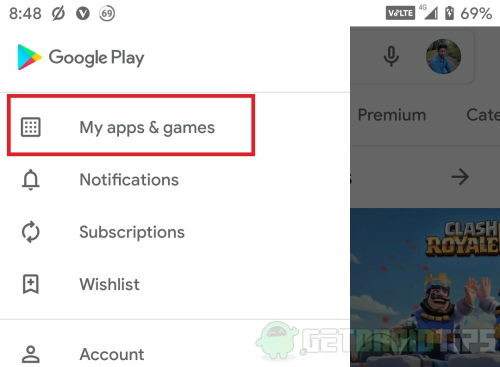
Trin 2: Ryd data
Hvis der ikke er nogen opdateringer eller opdatering ikke løste problemet, skal du rydde data for begge apps.
For at gøre det,
- Åben Indstillinger> Apps og Meddelelser og åbn Android auto-appen.
- Trykke på Opbevaring og klik på “Ryd opbevaring. ”
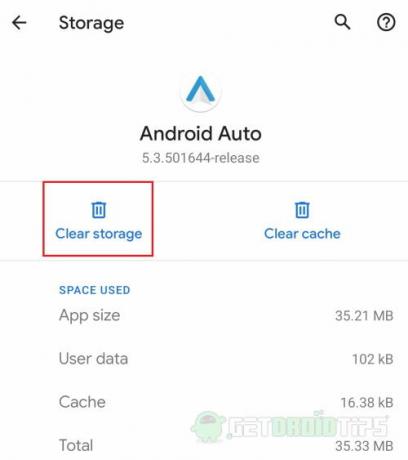
Gentag proceduren for Play Services-appen. Til sidst skal du slutte din telefon til systemet og kontrollere, om den fungerer nu.
Løsning 3: Kontroller kabler
Skift det USB-kabel, der bruges til at tilslutte telefonen. Fordi problemet undertiden kan skyldes, at kablet er uforeneligt med systemet. Du kan også nulstille bilenheden for at løse ethvert problem, der opstod på grund af enhver indstillingsændring. Se manualen, der fulgte med enheden, og udfør en systemnulstilling.
Konklusion
Så for at konkludere var det løsningerne på kommunikationsfejl 8 på Android auto. Jeg håber, du finder dette emne nyttigt. Kør sikkert og ansvarligt. Husk altid at følge reglerne for sikkerhed og kørsel.
Editorens valg:
- Løs, hvis alarm ikke fungerer på Android-enheder
- Sådan ændres WhatsApp-placering på iPhone med 1 klik
- Almindelige Android Auto-problemer / -rettelser: Forbindelse, Internet, Google Assistent, Opkald
- Sådan ændres Android Auto-baggrund med undergrundstemaer?
- Løs Android Auto-fejl: Google Play Musik ser ikke ud til at fungere lige nu
Rahul er en datalogistuderende med en massiv interesse inden for tekniske og kryptokurrencyemner. Han bruger det meste af sin tid på enten at skrive eller lytte til musik eller rejse på usynlige steder. Han mener, at chokolade er løsningen på alle hans problemer. Livet sker, og kaffe hjælper.



